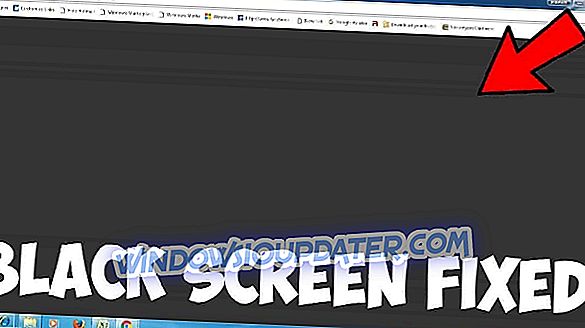Einige Benutzer haben berichtet, dass Probleme mit der Ausführung von Subst.exe unter Windows 10 bzw. Windows 8.1 auftreten. So klingt die Beschwerde:
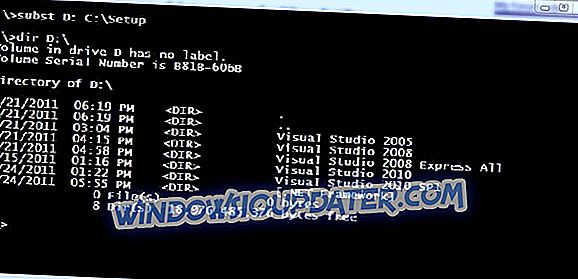
Ich habe eine Batch-Datei, die ich seit Windows XP verwendet habe, bis hin zu Windows 8.1 Beta. Da ich diese Woche die vollständige Version 8.1 installiert habe, funktionierte die Batch-Datei: SUBST.EXE L: "c: developmentclientname". Ich habe versucht, rechts / klicken als Administrator auszuführen, und "sorta" funktioniert ... interessanterweise ... mit MSAccess XP. MSOffice 2010-Produkte erkennen den Laufwerksbuchstaben im Dialogfeld Datei öffnen jedoch nicht und Windows Explorer zeigt das Laufwerk L: nicht an. Wenn ich jedoch zu einer Eingabeaufforderung gehe und L: eingebe und die Eingabetaste drücke, wird sie erkannt und zum Laufwerk L: verschoben. Ich habe versucht, die Befehlszeile direkt von der Eingabeaufforderung (admin) aus auszuführen, und die gleichen Ergebnisse…
- LESEN SIE AUCH: Korrektur: Exe-Dateien werden in Windows 10 nicht geöffnet
Die Subst.exe-Batchdatei funktioniert nicht mehr in Windows 10, 8.1
- SFC-Scan ausführen
- Beenden Sie das Umschalten zwischen MSAccess XP und MSAccess 2010
- Deaktivieren Sie Ihr Antivirus / Ihre Firewall
- Erstellen Sie ein neues Benutzerkonto
In den Microsoft-Community-Foren ist der Thread noch offen, und wir haben ein scharfes Auge darauf, falls eine funktionierende Lösung bereitgestellt wird. Im Folgenden finden Sie einige Lösungsvorschläge, die Ihnen helfen können, das Problem zu beheben.
SFC-Scan ausführen
Diejenigen, die davon betroffen sind, sollten zuerst eine Systemdateiüberprüfung durchführen, um sicherzustellen, dass alle Systemdateien vorhanden sind. Wenn dies nicht funktioniert, können Sie fortfahren und geben Sie an der Eingabeaufforderung des Administrators sfc / scannow ein. Folgen Sie einfach den Anweisungen und starten Sie ihn erneut.
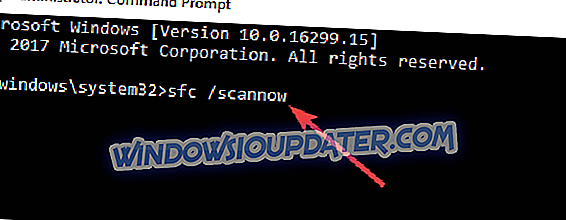
Wir empfehlen Ihnen außerdem, dieses Tool herunterzuladen (100% sicher und von uns getestet), um verschiedene PC-Probleme zu beheben, wie beispielsweise Dateiverlust, Malware und Hardwarefehler.
Beenden Sie das Umschalten zwischen MSAccess XP und MSAccess 2010
Für einige wurde das Problem dadurch verursacht, dass Benutzer häufig zwischen MSAccess XP und MSAccess 2010 wechseln. Wenn Sie also das Gleiche tun, hören Sie auf.
Deaktivieren Sie Ihr Antivirus / Ihre Firewall
In einigen Fällen blockiert die Antivirensoftware möglicherweise die Ausführung von EXE-Dateien auf Ihrem Computer. Sie können Ihr Antivirenprogramm sowie Ihre Firewall deaktivieren und prüfen, ob die Subst.exe-Datei jetzt funktioniert. Vergessen Sie nicht, Ihren Antivirus- und Firewall-Schutz nach Abschluss der Tests zu aktivieren.
Erstellen Sie ein neues Benutzerkonto
Andere Benutzer schlugen vor, dass das Erstellen eines neuen Benutzerkontos dieses Problem beheben kann. Diese Lösung funktioniert zwar nur in seltenen Fällen, aber versuchen Sie es, um das Problem zu beheben.
Wenn Sie also über weitere funktionierende Korrekturen Bescheid wissen, teilen Sie uns dies bitte mit und wir informieren die Betroffenen darüber.